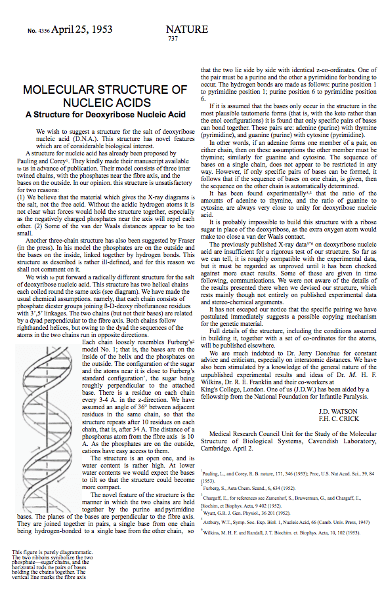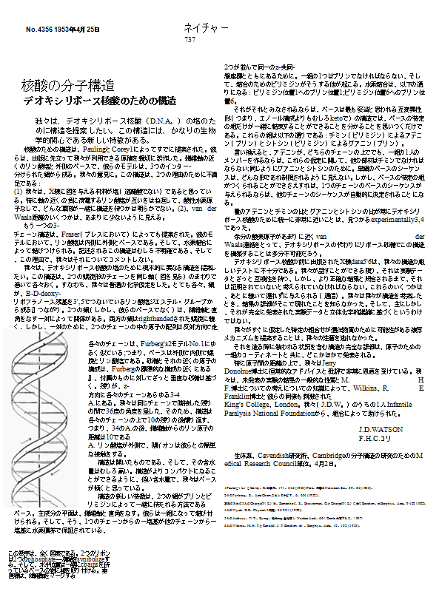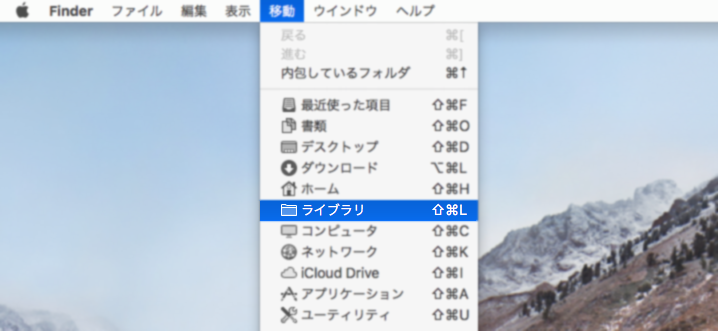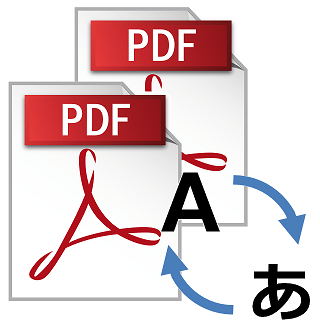Word、Excel、PowerPointなどのOfficeファイルを、画像や文書のレイアウトを保ったまま翻訳する手順をご案内します。
この記事ではMAC-Transerを使用し、Wordファイル(.docx)を例にご説明します。
その他のオフィスファイル形式(Excelファイル .xlsx、PowerPointファイル .pptx)の場合は適宜読み替えてください。
※Windows版/Mac版どちらで作成されたオフィスドキュメントにも対応しています。
※Office XMLドキュメント(docx、xlsx、pptx)限定です。Office2003までのドキュメント(doc、xls、ppt)非対応です。
Officeファイルのレイアウトを保ったまま翻訳する手順
- [Launchpad]から翻訳エディタを開きます。
- [ファイル]-[開く]にて、Wordファイルを指定して開きます。
- Wordのテキスト部分だけが、翻訳エディタの原文エリアに読み込まれます。
- [翻訳]ボタンを押して翻訳を実行します。
- [ファイル]-[オフィス文書出力]を選択、保存します。
- 画像、文書レイアウトを保った翻訳済みWordファイルが出来ます。
内容についてご不明な点がございましたら、こちらのお問い合わせフォームにてお問い合わせください。

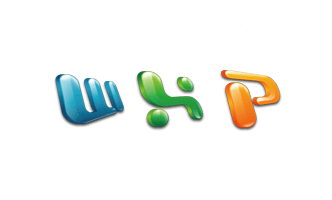
![[Launchpad]を選択](https://www.crosslanguage.co.jp/blog/wp-content/uploads/2018/03/MacOffice_1-1.png)
![[翻訳エディタEJ]を選択し、起動](https://www.crosslanguage.co.jp/blog/wp-content/uploads/2018/03/MacOffice_1-2-150x150.png)
![[ファイル]-[開く]を選択](https://www.crosslanguage.co.jp/blog/wp-content/uploads/2018/03/MacOffice_2-1-300x81.png)
![Wordファイルを指定して[開く]を選択](https://www.crosslanguage.co.jp/blog/wp-content/uploads/2018/03/MacOffice_2-2.png)
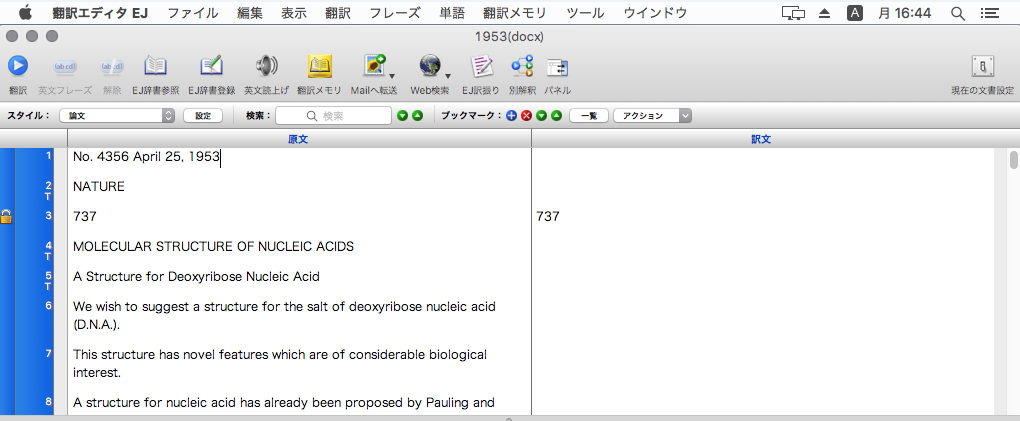
![[翻訳]を実行](https://www.crosslanguage.co.jp/blog/wp-content/uploads/2018/03/MacOffice_4-1.png)
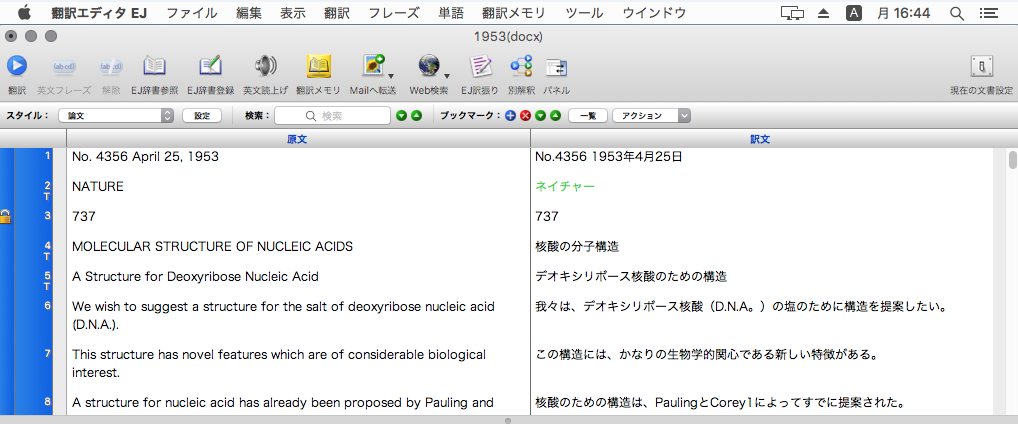
![[ファイル]-[オフィス文書出力]を選択](https://www.crosslanguage.co.jp/blog/wp-content/uploads/2018/03/MacOffice_5-1-300x184.png)
![[保存]を実行](https://www.crosslanguage.co.jp/blog/wp-content/uploads/2018/03/MacOffice_5-2.png)